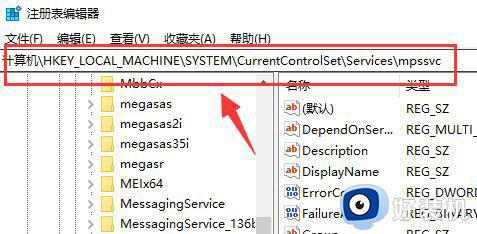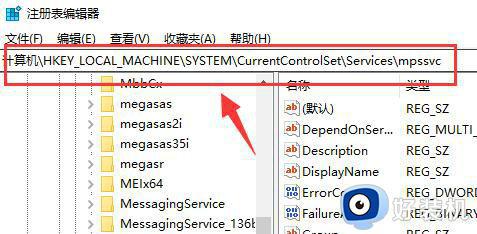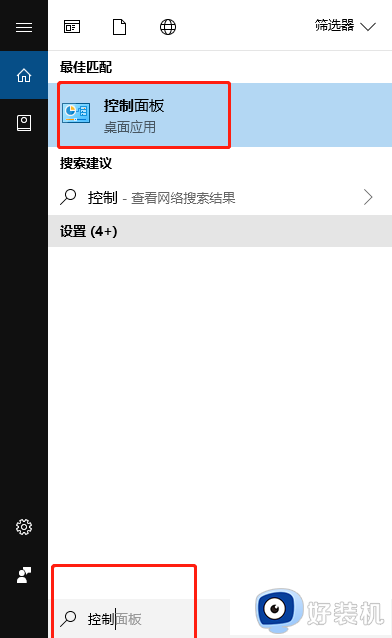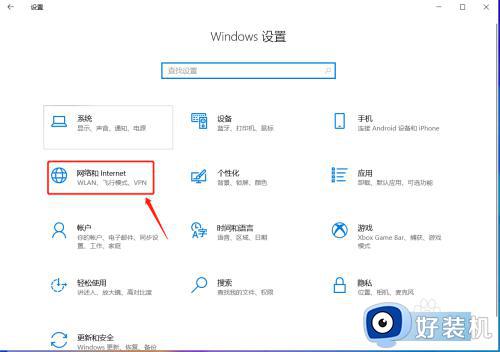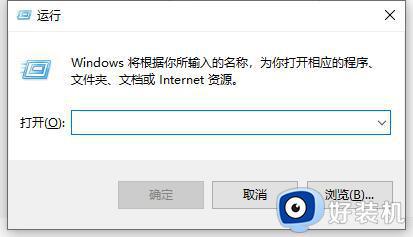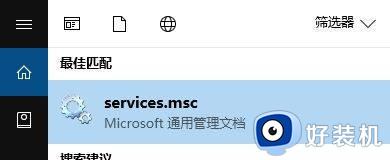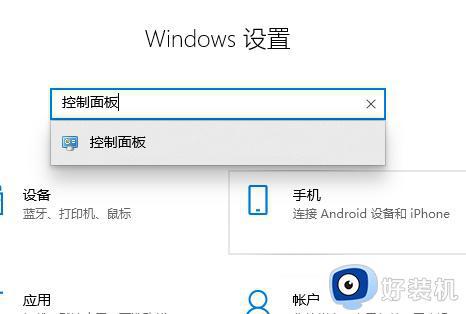为什么win10防火墙高级设置是灰色 win10防火墙高级设置变灰色两种解决方法
时间:2024-01-08 10:09:00作者:mei
win10防火墙可以保护系统安全,而且是系统自带的功能,许多用户进入防火墙设置时发现防火墙高级设置是灰色的,鼠标点击不了,这是为什么?遇到此问题不要担心,本文教程整理两种修复方法,有需要的快来学习。
推荐:win10纯净版系统
方法一:
1、首先按下键盘“win+r”打开运行,输入“regedit”回车确定打开注册表。
2、然后定位到以下位置“计算机HKEY_LOCAL_MACHINESYSTEMCurrentControlSetServicesmpssvc”
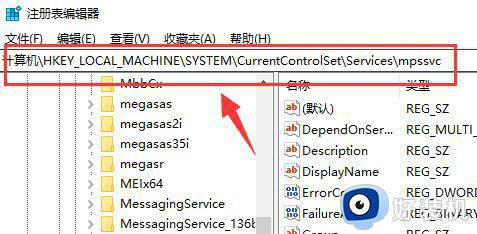
3、然后双击打开右侧的“Start”
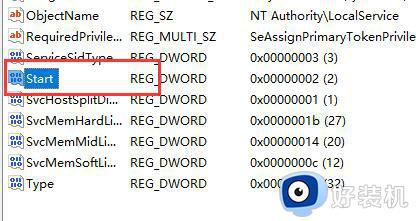
4、将数值数据更改为“2”,点击“确定”保存后重启电脑即可正常开启防火墙。
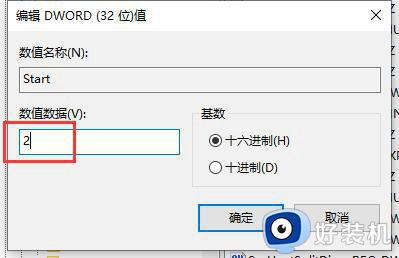
方法二:
1、如果修改注册表无效,还需要打开服务。
2、首先我们依旧是打开运行,输入“services.msc”
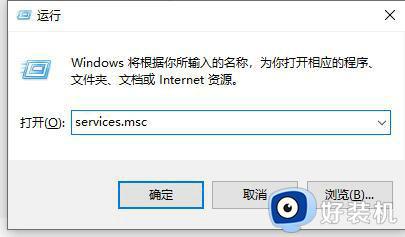
3、在服务列表中找到并开启“windows defender firewall”开启后应该就能打开防火墙了。
上述分享win10防火墙高级设置变灰色的两种解决方法,简单设置之后,防火墙高级设置就恢复正常。